Hvordan overføre PDF-filer til en Kindle eller iPhone
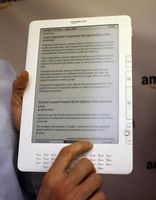
Du kan overføre PDF-dokumenter til enten din Kindle eller din Kindle iPhone-applikasjon og vise dem som du ville en e-bok fra Kindle butikken. Tilgjengeligheten av denne tjenesten, og om det koster deg noen penger, avhenger av om du har planer om å overføre dokumenter via wi-fi, iPhone 3G-nett eller Amazon Whispernet. Mens dokumenter som overføres via wi-fi og 3G er gratis, vil de overføres via Whispernet medføre et gebyr.
Bruksanvisning
1 Gå til Amazon hjemmeside og logge inn på din konto for å vise din Kindle kontoinformasjon og innstillinger. For å laste ned e-bøker og PDF-filer til Kindle-enhet eller iPhone-applikasjon, må du først ha en Kindle-konto.
2 Klikk på "Administrer Kindle" for å vise kontoinnstillingene. Her vil du finne din unike Kindle e-postadresse som du kan bruke til å sende e-post PDF-dokumenter direkte til enheten eller iPhone-applikasjon. Denne unike e-postadressen er plassert nær toppen av "Administrer Kindle" web side i nærheten av din Kindle navn.
3 Rull nedover siden for å legge til e-postadresser til "Kindle Godkjent e-postliste." Dette er listen over e-postadresser autorisert til å sende dokumenter til din Kindle-enhet eller iPhone-applikasjon. Amazon vil ikke overføre dokumenter sendt fra andre e-postadresser.
For å legge til en autorisert e-postadresse, skriv det inn e-postadressen feltet og klikk "Legg til adresse."
4 Angi maksimal personlig dokument avgift grense. Når du sender dokumenter via Whispernet, vil Amazon bare overføre disse dokumentene som er lik eller mindre enn det som er angitt i dette feltet beløpet. Du kan oppdatere dette beløpet når som helst til en dollar tall mellom $ 0 og $ 49,50. Hvis et dokument er sendt som overskrider denne avgiften grensen, vil dokumentet ikke bli overført, og du vil bli varslet via e-post.
5 Fest PDF-fil til en ny e-postmelding og skriv inn din unike Kindle e-postadresse i "Til" -feltet. Hvis du sender dokumentet via Whispernet, bruke standard e-postadresse, som er [email protected]. For dokumenter som sendes via wi-fi eller 3G, bør du sende dem til [email protected]. Dette vil hindre deg fra å bli belastet for dokumentoverføring.
6 Sjekk din Kindle eller din Kindle iPhone-applikasjon for den overførte dokumentet. Etter behandling av Amazon, vil det øyeblikkelig bli lastet ned til enheten.
Hint
- Kindle-brukere kan også overføre PDF-filer til sine enheter via USB. Når du er koblet til datamaskinen, vil din Kindle vises som en masselagringsenhet og dokumenter kan enkelt overføres ved å dra og slippe de angitte dokumenter i lagringsmappen.
